Hoe rijen filteren op basis van een lijstselectie in een ander werkblad?
In Excel filteren we meestal rijen op basis van criteria, maar als er twee lijsten zijn, één in Werkblad1 en de andere in Werkblad2, zijn er dan trucs om snel rijen in Werkblad1 te filteren op basis van de lijst in Werkblad2 zoals in onderstaande schermafbeelding wordt getoond? Hier introduceer ik de manieren om deze taak uit te voeren.
Rijen filteren op basis van een lijstselectie met Geavanceerd Filter-functie
Rijen filteren op basis van een lijstselectie met formule
Rijen extraheren op basis van een lijstselectie met Kutools voor Excel![]()
Rijen filteren op basis van een lijstselectie met Geavanceerd Filter-functie
Om rijen te filteren op basis van een selectie, kunt u de functie Geavanceerd Filter gebruiken.
1. Selecteer de kolommenlijst die u wilt filteren en klik op Gegevens > Geavanceerd in de Sorteren & Filteren groep. Zie schermafbeelding:
2. Open vervolgens het Geavanceerd Filter dialoogvenster, vink aan Filter de lijst, ter plaatse-optie, en u ziet dat de geselecteerde lijst die u wilt filteren is toegevoegd aan de Lijstbereik, en klik ![]() in de Criteriumbereik om de lijst te kiezen waarop u wilt filteren. Zie schermafbeelding:
in de Criteriumbereik om de lijst te kiezen waarop u wilt filteren. Zie schermafbeelding:
3. Klik OK. Nu is de lijst gefilterd op basis van een andere lijst. Zie schermafbeelding:
Rijen filteren op basis van een lijstselectie met formule
Met behulp van een formule kunt u ook rijen filteren op basis van een lijstselectie.
1. Selecteer een lege cel naast de rijen die u wilt filteren en voer deze formule in =COUNTIF(Werkblad2!$A$2:$A$6, A2), en druk op Enter, sleep vervolgens de automatische vulgreep naar beneden om deze formule toe te passen op de cellen. Zie schermafbeelding:
Opmerking: in de formule is Werkblad2!A2:A6 de lijst waarop u wilt filteren.
2. Selecteer de kolom met de formules en klik vervolgens op Gegevens > Filter om Filter functie toe te passen. Zie schermafbeelding:
3. Klik op het Filter pictogram in de formulekolom, vink alleen aan 1 in de vervolgkeuzelijst. Zie schermafbeelding: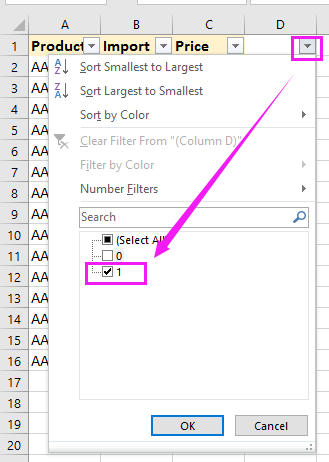
4. Klik OK. Nu zijn de rijen gefilterd op basis van de lijst in Werkblad2.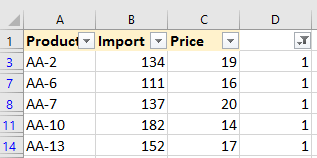
Rijen extraheren op basis van een lijstselectie met Kutools voor Excel
Als u twee lijsten wilt vergelijken en vervolgens rijen wilt extraheren op basis van een andere lijst, kunt u Kutools voor Excel’s Selecteer Dezelfde & Verschillende Cellen-hulpprogramma gebruiken. Het kan twee bereiken vergelijken en vervolgens dezelfde rijen selecteren, waarna u de rijen naar een andere locatie kunt extraheren zoals u nodig hebt.
Nadat u Kutools voor Excel heeft geïnstalleerd, doet u het volgende:
1. Selecteer eerst de lijst die u wilt filteren en klik op Kutools > Selecteren > Selecteer Dezelfde & Verschillende Cellen. Zie schermafbeelding:
2. In het pop-updialoogvenster selecteert u ![]() in de Volgens tekstvak om de criterialijst te selecteren en vink aan Per rij en Zelfde Waarden opties, ga naar Selecteer hele rijen optie ook. Als de selectie koppen bevat, vink dan aan Mijn gegevens bevatten koppen. Zie schermafbeelding:
in de Volgens tekstvak om de criterialijst te selecteren en vink aan Per rij en Zelfde Waarden opties, ga naar Selecteer hele rijen optie ook. Als de selectie koppen bevat, vink dan aan Mijn gegevens bevatten koppen. Zie schermafbeelding:
3. Klik Ok, een dialoogvenster verschijnt om het aantal geselecteerde zelfde rijen te melden, klik OK om het te sluiten. Nu zijn de zelfde rijen geselecteerd.
4. Druk vervolgens op Ctrl + C om de geselecteerde cellen te kopiëren, en selecteer een cel en druk op Ctrl + V om de rijen te plaatsen.
Rijen Extraheren Op Basis Van Lijst
Beste productiviteitstools voor Office
Verbeter je Excel-vaardigheden met Kutools voor Excel en ervaar ongeëvenaarde efficiëntie. Kutools voor Excel biedt meer dan300 geavanceerde functies om je productiviteit te verhogen en tijd te besparen. Klik hier om de functie te kiezen die je het meest nodig hebt...
Office Tab brengt een tabbladinterface naar Office en maakt je werk veel eenvoudiger
- Activeer tabbladbewerking en -lezen in Word, Excel, PowerPoint, Publisher, Access, Visio en Project.
- Open en maak meerdere documenten in nieuwe tabbladen van hetzelfde venster, in plaats van in nieuwe vensters.
- Verhoog je productiviteit met50% en bespaar dagelijks honderden muisklikken!
Alle Kutools-invoegtoepassingen. Eén installatieprogramma
Kutools for Office-suite bundelt invoegtoepassingen voor Excel, Word, Outlook & PowerPoint plus Office Tab Pro, ideaal voor teams die werken met Office-toepassingen.
- Alles-in-één suite — invoegtoepassingen voor Excel, Word, Outlook & PowerPoint + Office Tab Pro
- Eén installatieprogramma, één licentie — in enkele minuten geïnstalleerd (MSI-ready)
- Werkt beter samen — gestroomlijnde productiviteit over meerdere Office-toepassingen
- 30 dagen volledige proef — geen registratie, geen creditcard nodig
- Beste prijs — bespaar ten opzichte van losse aanschaf van invoegtoepassingen